Skydda bilder från radering
Använd alternativet Skydda i i-menyn för att skydda bilder från oavsiktlig radering. Notera att detta inte förhindrar att bilderna raderas när minneskortet formateras.
-
Välj en bild.
Tryck på K-knappen för att starta bildvisning och visa en bild som du vill skydda.

-
Visa i-menyn.
Tryck på i-knappen för att visa i-menyn.
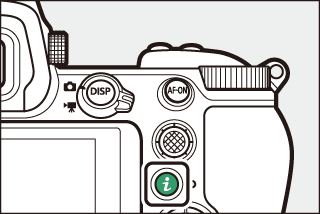
-
Välj Skydda.
Markera Skydda och tryck på J. Skyddade bilder indikeras med en P-ikon. För att ta bort skyddet, visa bilden och upprepa steg 2–3.
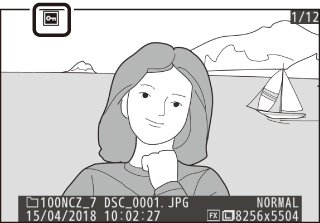
Ta bort skyddet från alla bilder
För att ta bort skyddet från alla bilder i den mapp eller de mappar som för närvarande valts för Visningsmapp i visningsmenyn, välj Ta bort skyddet för alla i i-menyn.
